
手差しトレイの用紙サイズと種類を設定する
手差しトレイに用紙をセットすると、以下の画面が表示されますので、用紙に合わせて用紙サイズと種類を設定してください。
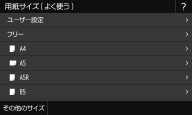
 |
用紙をセットしても上の画面が表示されないときは常に同じ用紙を手差しトレイにセットするのであれば、その用紙のサイズや種類をあらかじめ登録しておいて操作を省くことができます。ただし、この登録が行われていると上の画面が表示されません。表示させるときは、手差しトレイでよく使う用紙サイズと種類を登録するで<用紙セット時に指定>を選びます。 |
1
用紙のサイズを選ぶ
セットした用紙サイズが表示されていないときは、<その他のサイズ>を選びます。
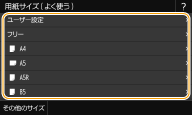
 定形サイズ以外の用紙を設定する
定形サイズ以外の用紙を設定する
1 | <ユーザー設定>を選ぶ |
2 | <X>辺と<Y>辺の長さを設定する タッチパネル機 <X>または<Y>を選び、それぞれの辺の長さを入力します。   よく使う用紙サイズを<S1>~<S3>ボタンに登録しておけば、ワンタッチで呼び出すことができます。定形外サイズの用紙を登録する(ユーザー設定用紙) モノクロ液晶機 <X>  <X>辺の長さを入力 <X>辺の長さを入力    <Y> <Y>  <Y>辺の長さを入力 <Y>辺の長さを入力   の順に操作します。 の順に操作します。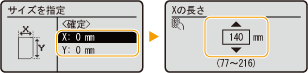 |
3 | <確定>を選ぶ |

A5サイズの用紙をセットしたとき
ヨコ置きにセットした場合は<A5>、タテ置きにセットした場合は<A5R>を選びます。
LBP664C / LBP662C / LBP661Cの例:
ヨコ置き 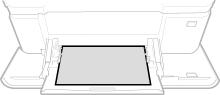 | タテ置き 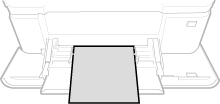 |
<フリー>について
セットする用紙をひんぱんに変更する場合は、<フリー>に設定しておくことで、その都度、設定を変更する手間が省けます。プリンタードライバーでの設定とセットされている用紙のサイズが大きく異なる場合にエラーメッセージを表示させることもできます。<フリー用紙サイズ不一致時の動作>
2
用紙の種類を選ぶ
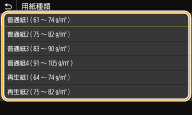

<フリー>について
セットする用紙をひんぱんに変更する場合は、<フリー>に設定しておくことで、その都度、設定を変更する手間が省けます。ただし、プリンタードライバー側で設定した用紙種類と、実際にセットされた用紙種類が異なっていても印刷が行われるため、注意が必要です。
プリンタードライバーで設定した用紙種類が[自動]の場合は、[普通紙1]として動作します。
 関連項目
関連項目